Er zijn momenten waarop je overal in je document hyperlinks hebt en dit is soms niet prettig, vooral als het niet echt nodig is. Of je nu een Mac- of Windows-systeem gebruikt, er zijn manieren waarop je hyperlinks uit je Word document kunt verwijderen. Het verwijderen van een hyperlink in Word op Mac lijkt misschien ingewikkeld, maar dat is het niet. Het goede ding is dat het gemakkelijk is om de hyperlink in Word Mac te verwijderen als je de juiste stappen volgt. Dit artikel toont enkele stappen voor het verwijderen van alle hyperlinks met woord mac.
Stappen om Hyperlink te Verwijderen in Word Mac
Zoals eerder vermeld, is het eigenlijk niet moeilijk om de hyperlink in Word Mac te verwijderen, maar het is belangrijk dat je de juiste stap moet volgen als je het goed wilt doen. Vanwege verschillende woordversies zijn de stappen mogelijk niet uniform voor alle woordversies. De variaties liggen echter niet helemaal ver uit elkaar en zijn gemakkelijk te begrijpen. Laten we beginnen met het verwijderen van hyperlinks in Word Mac voor 2016 Word-versie.
Stap 1: Het eerste dat je moet doen, is het bestand openen dat de hyperlink bevat. In dit geval moet je je Word bestand openen.
Stap 2: Rechterklik op Links. Selecteer daanra de "Hyperlink" optie.
Stap 3: Kies "Verwijder Hyperlink" om de hyperlink te verwijderen.
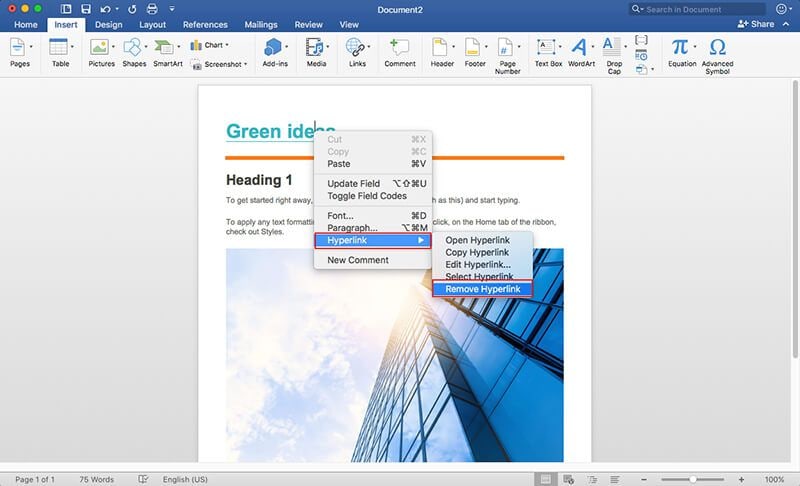
Dus kort samengevat, om de hyperlink in Word Mac te verwijderen, is het gewoon Insert> Links> Koppeling > Link> verwijderen. Als je echter een Word document hebt dat vol staat met hyperlinks, kan het markeren en verwijderen van elke afzonderlijke hyperlink op de pagina stressvol zijn, vooral als je haast hebt om het af te maken, omdat het tijd kost. Om deze reden zijn er manieren om het gemakkelijker te maken en een daarvan is door snelkoppelingen te gebruiken. In feite besparen snelkoppelingen veel tijd en hoef je je geen zorgen te maken over de lengte van het document. Voor Word op Mac volgen de volgende stappen voor de snelkoppelingsoptie.
Stap 1: Gebruik "COMMAND+A", dit selecteert alle inhoud in je Word waarin je de hyperlinks wilt verwijderen.
Stap 2: "FN+COMMAND+SHIFT+F9", dit verwijdert alle hyperlinks in het Word document.
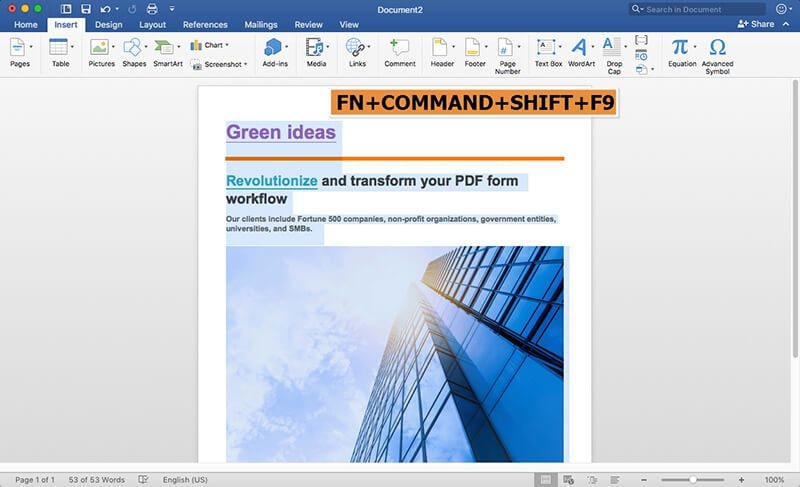
Voordelen van het PDF Formaat
De bovenstaande secties gaan over het verwijderen van hyperlinks in Word Mac, maar veel mensen gebruiken niet altijd Word documenten maar PDF documenten. Om deze reden is het ook belangrijk om te begrijpen hoe je hyperlinks in PDF documenten kunt verwijderen, omdat je deze op een bepaald moment nodig kunt hebben.
In de eerste plaats is PDF een zeer populair bestandsformaat gemaakt door Adobe. In feite is het tegenwoordig zo populair dat bijna iedereen het op een of ander moment gebruikt. Het is bijna onmogelijk om het gebruik van PDF te vermijden als je op kantoor werkt of officiële online communicatie voert. PDF is bijvoorbeeld het favoriete formaat, zelfs voor regeringen over de hele wereld. De Verenigde Staten van Amerika hebben hun IRS belastingformulieren in PDF's en andere rechtspersonen gebruiken PDF voor het delen van informatie via internet. De reden voor deze populariteit kan niet genoeg worden benadrukt, het biedt eigenlijk veel meer dan andere documentformaten zoals Word. De volgende redenen zijn bijvoorbeeld waarom PDF normaal gesproken wordt gekozen boven Word.
- Beveiliging: Geen enkel ander bestandsformaat kan beter beveiligd zijn dan PDF. Dit komt omdat het je de mogelijkheid biedt om je document te beschermen door het toepassen van een wachtwoord. Wanneer je PDF is vergrendeld met een wachtwoord, kan niemand deze openen, delen, bewerken of afdrukken. Daarom is onbevoegde toegang tot je gevoelige document eigenlijk niet mogelijk met je PDF als deze eenmaal is beveiligd met een wachtwoord.
- Compactheid: PDF is compact in die zin dat het, ongeacht de grootte van het document, het kan verkleinen en verkleinen zonder dat dit ten koste gaat van de kwaliteit. In situaties met beperkte ruimte is dit een ideaal bestandsformaat.
PDF kan alleen bewerkt worden met een PDF bewerker en PDFelement blijft de beste voor deze taak. PDFelement beschikt over veel belangrijke functies. Het kan je bijvoorbeeld helpen bij het maken van nieuwe PDF's die door alle PDF lezers kunnen worden gelezen, het kan je helpen bij het annoteren van je document, zoals het toevoegen van opmerkingen, het gemakkelijk bewerken, inclusief het wijzigen van lettertypen, grootte, afbeelding etc. en zelfs het bewerken van gescande PDF met zijn OCR functies.

Stappen om Hyperlinks te Verwijderen in PDF Documenten
Stap 1. Open PDF in PDFelement voor Mac
Ga naar het bureaublad en start de software. Klik op "Bestand openen" in het programma om door een PDF document te bladeren om te openen.

Stap 2. Verwijder een Hyperlink
Klik op de link die je wilt verwijderen en klik op de knop "Bewerken">"Link" en klik op de toets "Verwijderen" op het toetsenbord om de hyperlink te verwijderen. Lees hier meer om links in PDF te bewerken.
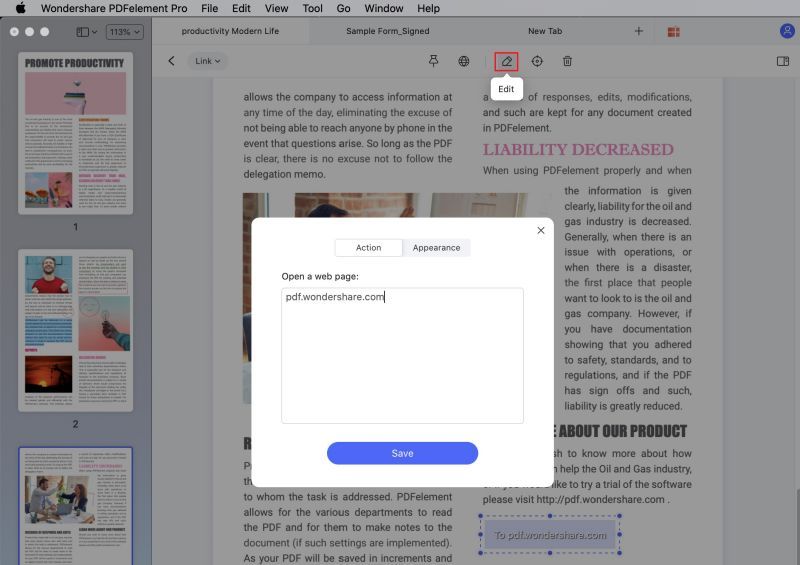



Carina Lange
Editor